win7能给win10共享文件 Win10和Win7打印机共享教程
更新时间:2024-06-22 08:55:52作者:xiaoliu
在现代社会电脑和打印机已经成为我们生活中必不可少的工具,而对于拥有不同操作系统的电脑用户来说,如何实现文件和打印机的共享成为了一个重要的问题。在Win7和Win10之间实现文件共享是可能的,只需要一些简单的设置即可轻松实现。同时Win10和Win7之间的打印机共享也是可以实现的,只需要按照正确的步骤进行设置即可实现无缝打印机共享。通过这些简单的设置,我们可以更方便地在不同操作系统之间共享文件和打印机,提高工作效率和便利性。
方法如下:
1、在桌面右下角的网络信号处点击“打开网络和共享中心”。
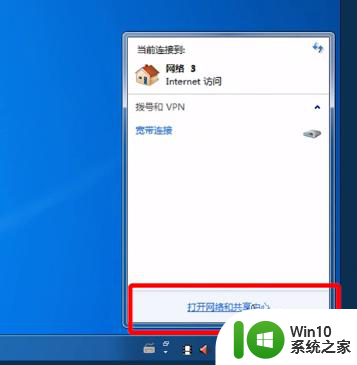
2、在“查看活动网络”处单击,将网络设置成“ 家庭网络”。
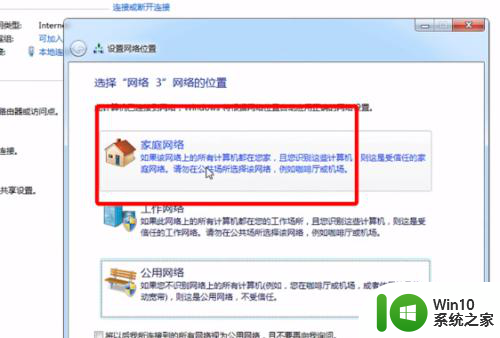
3、选择“家庭组和共享选项”,在共享库和打印机中将“打印机”和其他选项勾选,通过密码就可以共享很多文件了。
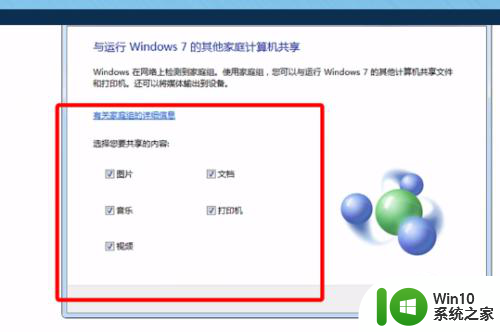
4、选择“更改高级共享设置”,点击进入“家庭或工作”进行设置。
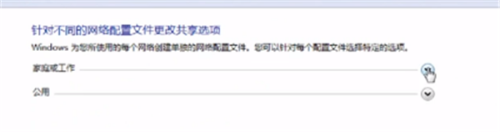
5、在桌面左下角点击“开始”,选择“设备和打印机”。
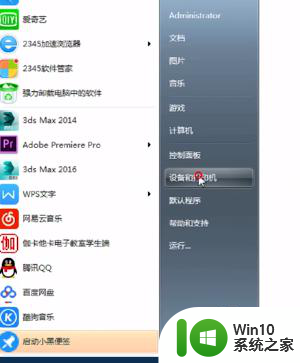
6. 6、在弹出界面中选择“添加打印机”。
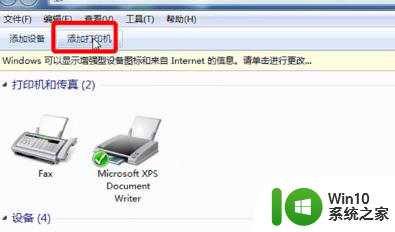
7、在弹出界面点击“添加网络、无线或Bluetooth打印机”,一直点击“下一步”就可以完成打印机的设置了。
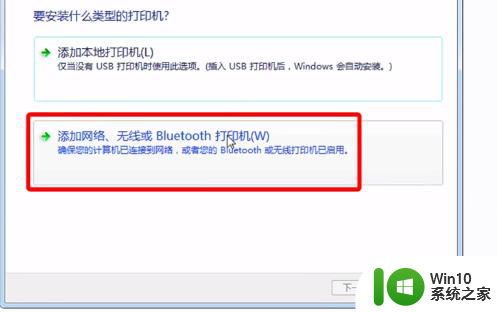
以上就是win7能给win10共享文件的全部内容,如果你遇到了这个问题,可以根据以上方法来解决,希望这些方法对大家有所帮助。
win7能给win10共享文件 Win10和Win7打印机共享教程相关教程
- win10家庭版局域网打印机共享 Win10家庭版共享打印机和共享文件教程
- win7共享给win10 如何在Win7上进行局域网文件共享(2018图解)
- 为什么共享打印win11系统打不开 Win11无法访问共享文件和打印机的解决教程
- 怎么共享别人的打印机 Windows10如何设置共享打印机
- win11系统局域网共享打印机 Windows11家庭版共享打印机配置方法
- win7桌面共享 win7桌面共享的详细教程
- 钉钉打印机共享怎么设置 怎样在钉钉上添加共享打印机
- windows11共享打印机报错 共享打印机错误bcb的解决办法
- 打印机共享无法连接打印机 win10电脑无法连接共享的打印机解决方法
- win7访问win10共享文件夹 提示没有权限 Win10共享文件夹Win7无法访问权限怎么办
- 打印机共享需要输入用户名和密码 如何设置共享打印机的用户名和密码
- 打印机win10共享设置最简单稳定的方法是什么 Win10怎么进行打印机共享设置
- 全球债市遭抛售,恒指或创新高,马士基业绩超预期
- 高通骁龙8至尊版发布,性能媲美桌面处理器,决胜AI时代的关键!
- 高通骁龙8至尊版发布:二代自研CPU性能逆天,最强AI更像真人
- 一个印度人救了微软,另一个毁了IBM?探讨印度人在科技行业的影响力
微软新闻推荐
- 1 高通骁龙8至尊版发布:二代自研CPU性能逆天,最强AI更像真人
- 2 英特尔AMD史诗级合作,捍卫X86生态:两大巨头联手,颠覆传统CPU格局
- 3 微信消失在桌面了,怎么找回 微信桌面快捷方式消失怎么恢复
- 4 打印机的纸怎么放进去 打印机纸盒放纸技巧
- 5 onedrive开始菜单 Win10如何设置Onedrive开启和使用
- 6 台式电脑如何连接打印机设备打印 台式电脑如何设置本地打印机
- 7 惠普笔记本win11移动硬盘怎么用 win11系统移动硬盘插入后不显示
- 8 微软称每天有超过15000条恶意QR码信息被发送到教育目标,如何有效应对?
- 9 win10系统电脑没有wifi选项 Win10无线网络不显示解决方法
- 10 win7能看见的文件夹win10看不到 win7可以访问win10但win10无法访问win7
win10系统推荐
- 1 番茄家园ghost win10 32位官方最新版下载v2023.12
- 2 萝卜家园ghost win10 32位安装稳定版下载v2023.12
- 3 电脑公司ghost win10 64位专业免激活版v2023.12
- 4 番茄家园ghost win10 32位旗舰破解版v2023.12
- 5 索尼笔记本ghost win10 64位原版正式版v2023.12
- 6 系统之家ghost win10 64位u盘家庭版v2023.12
- 7 电脑公司ghost win10 64位官方破解版v2023.12
- 8 系统之家windows10 64位原版安装版v2023.12
- 9 深度技术ghost win10 64位极速稳定版v2023.12
- 10 雨林木风ghost win10 64位专业旗舰版v2023.12
系统教程推荐
- 1 蜘蛛侠:暗影之网win10无法运行解决方法 蜘蛛侠暗影之网win10闪退解决方法
- 2 win10玩只狼:影逝二度游戏卡顿什么原因 win10玩只狼:影逝二度游戏卡顿的处理方法 win10只狼影逝二度游戏卡顿解决方法
- 3 U盘装机提示Error 15:File Not Found怎么解决 U盘装机Error 15怎么解决
- 4 《极品飞车13:变速》win10无法启动解决方法 极品飞车13变速win10闪退解决方法
- 5 window7电脑开机stop:c000021a{fata systemerror}蓝屏修复方法 Windows7电脑开机蓝屏stop c000021a错误修复方法
- 6 win10桌面图标设置没有权限访问如何处理 Win10桌面图标权限访问被拒绝怎么办
- 7 win10打不开应用商店一直转圈修复方法 win10应用商店打不开怎么办
- 8 无线网络手机能连上电脑连不上怎么办 无线网络手机连接电脑失败怎么解决
- 9 win10错误代码0xc0000098开不了机修复方法 win10系统启动错误代码0xc0000098怎么办
- 10 笔记本win10系统网络显示小地球只有飞行模式如何恢复 笔记本win10系统网络无法连接小地球图标灰色